WPF <ZoomableCanvas> 实现缩放移动
熟悉WPF 的朋友应该知道Canvas 默认是不支持Scale 和Offset 操作的,如果我们想对Canvas 里包含的控件进行整体缩放或移动可能会比较麻烦。Kael Rowan 提供了ZoomableCanvas 类可以方便实现上述效果。我们可以在XAML 中直接使用<ZoomableCanvas> 对控件布局进行开发,而不需要使用<Canvas>。
在项目中加入ZoomableCanvas 相关类,编译后工具栏中会出现ZoomableCanvas 控件。
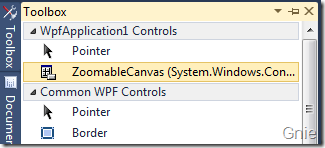
有了ZoomableCanvas 控件接下来的事情就简单多了,如下XAML 代码:
<Window x:Class="WpfApplication1.MainWindow" xmlns="http://schemas.microsoft.com/winfx/2006/xaml/presentation" xmlns:x="http://schemas.microsoft.com/winfx/2006/xaml" xmlns:my="clr-namespace:System.Windows.Controls" Title="MainWindow" Height="350" Width="525"> <Grid> <Grid.RowDefinitions> <RowDefinition Height="Auto"/> <RowDefinition Height="Auto"/> <RowDefinition/> </Grid.RowDefinitions> <StackPanel Orientation="Horizontal" Grid.Row="0"> <TextBlock Text="Scale"/> <Slider Minimum=".1" Maximum="4" Width="200" Value="{Binding ElementName=zoomCanvas, Path=Scale}"/> </StackPanel> <StackPanel Orientation="Horizontal" Grid.Row="1"> <TextBlock Text="Offset"/> <Slider x:Name="offsetVal" Minimum="-300" Maximum="0" Width="200" ValueChanged="Slider_ValueChanged"/> </StackPanel> <my:ZoomableCanvas x:Name="zoomCanvas" Grid.Row="2" Offset="-50,0"> <Button Content="Test" Canvas.Top="10" Canvas.Left="10"/> <Rectangle Fill="Blue" Canvas.Top="30" Canvas.Left="50" Width="50" Height="50"/> </my:ZoomableCanvas> </Grid> </Window>
通过两个Slider 控制Canvas 缩放大小与位移距离,ZoomableCanvas 的使用和Canvas 基本相同,可以在其中加入其他控件,最后只需要为Silder_ValueChanged 事件添加好内容即可。
private void Slider_ValueChanged(object sender, RoutedPropertyChangedEventArgs<double> e) { zoomCanvas.Offset = new Point(offsetVal.Value,0); }
运行程序,通过滑块调整ZoomableCanvas 的Scale 与Offset 属性,快速实现多控件缩放与移动效果,如下图对比。
初始状态(调整前):
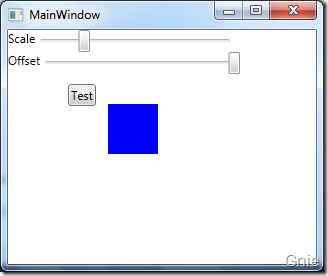
调整后:

作者:李敬然(Gnie)
出处:{GnieTech} (http://www.cnblogs.com/gnielee/)
版权声明:本文的版权归作者与博客园共有。转载时须注明本文的详细链接,否则作者将保留追究其法律责任。
出处:{GnieTech} (http://www.cnblogs.com/gnielee/)
版权声明:本文的版权归作者与博客园共有。转载时须注明本文的详细链接,否则作者将保留追究其法律责任。
 熟悉WPF 的朋友应该知道Canvas 默认是不支持Scale 和Offset 操作的,如果我们想对Canvas 里包含的控件进行整体缩放或移动可能会比较麻烦。Kael Rowan 提供了ZoomableCanvas 类可以方便实现上述效果。我们可以在XAML 中直接使用 对控件布局进行开发,而不需要使用<Canvas>。
熟悉WPF 的朋友应该知道Canvas 默认是不支持Scale 和Offset 操作的,如果我们想对Canvas 里包含的控件进行整体缩放或移动可能会比较麻烦。Kael Rowan 提供了ZoomableCanvas 类可以方便实现上述效果。我们可以在XAML 中直接使用 对控件布局进行开发,而不需要使用<Canvas>。




【推荐】国内首个AI IDE,深度理解中文开发场景,立即下载体验Trae
【推荐】编程新体验,更懂你的AI,立即体验豆包MarsCode编程助手
【推荐】抖音旗下AI助手豆包,你的智能百科全书,全免费不限次数
【推荐】轻量又高性能的 SSH 工具 IShell:AI 加持,快人一步
· Linux系列:如何用 C#调用 C方法造成内存泄露
· AI与.NET技术实操系列(二):开始使用ML.NET
· 记一次.NET内存居高不下排查解决与启示
· 探究高空视频全景AR技术的实现原理
· 理解Rust引用及其生命周期标识(上)
· 阿里最新开源QwQ-32B,效果媲美deepseek-r1满血版,部署成本又又又降低了!
· 单线程的Redis速度为什么快?
· SQL Server 2025 AI相关能力初探
· 展开说说关于C#中ORM框架的用法!
· AI编程工具终极对决:字节Trae VS Cursor,谁才是开发者新宠?